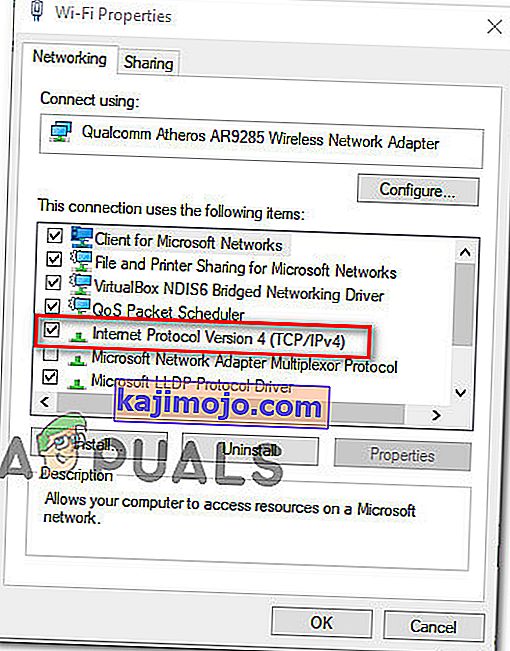' Web sitesinden oyun yapılandırmasını yüklerken bir hata oluştu etkilenen kullanıcıların Windows bilgisayarında RuneScape istemcisi başlatmak çalıştığınızda istemi tipik görünen hata'. Bu sorunun Windows 10, Windows 8.1 ve Windows 7'de ortaya çıktığı bildirilmektedir.

Görünüşe göre, Runescape'te bu özel hataya neden olacak birkaç farklı durum var:
- 3. taraf güvenlik duvarı paraziti - Bu soruna neden olacak en yaygın nedenlerden biri, oyunun sunucusu ile son kullanıcı bilgisayarı arasındaki iletişimi engelleyen bir tür Antivirüs veya Güvenlik duvarı parazitidir. Bu durumda, gerçek zamanlı korumayı devre dışı bırakarak veya aşırı korumalı paketi tamamen kaldırarak sorunu çözebilmelisiniz.
- Tarayıcı tutarsızlığı - Rune-scape, tarayıcı tabanlı bir oyundur, bu nedenle başlatma sorunlarının çoğu, tarayıcıyı yeniden başlatarak, tarayıcı önbelleğini temizleyerek veya daha yetenekli bir tarayıcıya geçerek çözülebilir. Çoğu durumda, Runescape ile ilgili sorunların Internet Explorer ve Microsoft Edge ile ortaya çıktığı bildirilmektedir.
- Klavye formatı, oyun sunucusunun beklediğinden farklı - Görünüşe göre, Runescape tarayıcı dilinin işletim sistemi diliyle aynı olmasını bekler. Biçim farklıysa, oyun sunucusu bir uyumsuzluk olarak etiketleyecek ve bağlantıyı reddedecektir. Bu senaryo uygulanabilirse, klavye düzenini varsayılana (İngilizce - Amerika Birleşik Devletleri) değiştirerek bu sorunu çözebilmelisiniz.
- Alan Adı Sistemi tutarsızlığı - Bu sorundan bir tür DNS tutarsızlığı da sorumlu olabilir. Bu senaryo uygulanabilirse, bunu çözmenin iki yolu vardır: Geçerli DNS önbelleğini temizleyebilir veya Google tarafından sağlanan DNS'ye geçiş yapabilirsiniz.
- Ağ Bağdaştırıcısı tutarsızlığı - Belirli koşullar altında, bu sorun, ağ bağdaştırıcınızın bakımını yaptığı geçici dosyalar nedeniyle de ortaya çıkabilir. Soruna neden olan buysa, ağ bağdaştırıcısıyla ilgili her geçici dosyayı sıfırlamak için tam bir Winsock sıfırlaması çalıştırarak sorunu çözebilmelisiniz.
Yöntem 1: 3rd Party Security Suite'i Devre Dışı Bırak / Kaldır
Varsayılan güvenlik paketi olarak aktif olarak bir 3. taraf paketini kullanıyorsanız, yanlış bir pozitifin oyunun sunucusuyla bağlantıyı kesmesi olasıdır. Bu durumda, sorunu gerçek zamanlı korumayı devre dışı bırakarak veya 3. taraf paketini tamamen kaldırarak çözebilmelisiniz.
Tepsi çubuğu simgesinden aktif olarak kullandığınız 3. taraf paketinin gerçek zamanlı korumasını devre dışı bırakarak basitçe başlayın.

Not: Kullandığınız 3. taraf aracına bağlı olarak bu işlemin farklı olacağını unutmayın. Ancak çoğu durumda, bunu tepsi çubuğu simgesine sağ tıklayarak yapabilirsiniz.
Gerçek zamanlı korumayı devre dışı bıraktıktan sonra, oyunu bir kez daha başlatın ve hala aynı ' Web sitesinden oyun yapılandırmasını yüklerken bir hata oluştu ' hatasıyla karşılaşıp karşılaşmadığınızı görün .
Hata devam ederse, devam edin ve 3. taraf AV'nizi geçici olarak kaldırmak için aşağıdaki talimatları izleyin ve bunun sorunu çözüp çözmediğine bakın:
- Windows tuşu + R tuşlarına basarak bir Çalıştır iletişim kutusu açın . sonra, 'appwiz.cpl' yazın ve Programlar ve Özellikler menüsünü açmak için Enter tuşuna basın .

- Programlar ve Özellikler menüsüne girdikten sonra , yüklü programlar listesinde aşağı kaydırın ve RuneScape ile soruna neden olabileceğini düşündüğünüz virüsten koruma yazılımını bulun .

- Kaldırma ekranında, işlemi tamamlamak için ekrandaki talimatları izleyin, ardından bilgisayarınızı yeniden başlatın.
- Bir sonraki başlangıç tamamlandığında, oyunu bir kez daha başlatın ve işlemin tamamlanıp tamamlanmadığını görün.
Bu senaryonun uygulanabilir olmaması veya bunu zaten yaptıysanız ve yine de aynı hatayla karşılaşıyorsanız, aşağıdaki bir sonraki olası düzeltmeye geçin.
Yöntem 2: Tarayıcıyı Yeniden Başlatma veya Değiştirme
RuneScape'in esas olarak doğrudan bir tarayıcı menüsünden oynatılan Java tabanlı bir tarayıcı olduğunu unutmayın. Dolayısıyla, daha önce bir güvenlik müdahalesi olasılığını araştırdıysanız ve durumun böyle olmadığını onayladıysanız, bir sonraki mantıksal potansiyel suçlu, oyunu oynamak için kullandığınız tarayıcı olacaktır.
Bozuk önbelleğe alınmış veriler, bu özel soruna neden olabilecek ana suçludur. Bu sorunun esas olarak Internet Explorer ve Microsoft Edge gibi yerel Windows tarayıcılarında ortaya çıktığı bildirilmektedir.
Bu sorunla karşılaşan bazı etkilenen kullanıcılar, tarayıcılarını yeniden başlattıktan, önbelleği temizledikten veya farklı bir tarayıcıya geçtikten sonra işlemin çözüldüğünü onayladı.
Bu senaryo uygulanabilirse, tarayıcının yeniden başlatılmasıyla basit bir şekilde başlamalısınız. Sadece kapatın, bir kez daha açın ve oyunu yeniden yükleyin. Aynı hata hala devam ediyorsa ve mevcut tarayıcınızı seviyorsanız, bir sonraki adımınız tarayıcınızın önbelleğini ve çerezlerini temizlemek olmalıdır .
Yerel bir tarayıcı kullanıyorsanız, Firefox, Chrome veya Opera gibi daha güvenilir bir tarayıcıya geçmeyi düşünün. IE ve Edge'in Java ile oluşturulmuş oyun tarayıcılarında (RuneScape gibi) sorunları olduğu bilinmektedir.
Yöntem 3: Klavye Düzenini Değiştirme
Bir düzeltme kulağa garip gelebilir, pek çok kullanıcı , varsayılan klavye düzenini İngilizce (ABD) olarak değiştirdikten sonra nihayet ' Web sitesinden oyun yapılandırmasını yüklerken bir hata oluştu ' hatasını çözdüklerini doğruladı .
Bunun neden işe yaradığına dair resmi bir açıklama yok, ancak etkilenen kullanıcıların bir kısmı bu değişikliğin sonunda RuneScape istemcisinin sorunsuz bir şekilde başlatılmasına izin verdiğini doğruladı.
Bazı kullanıcılar, sunucunun varsayılan tarayıcı dili ile işletim sistemi varsayılan dili arasında bir uyumsuzluk tespit etmesi durumunda sorunun ortaya çıkabileceğini düşünüyor.
Bu senaryo uygulanabilir gibi görünüyorsa, aşağıdaki talimatları izleyin:
- Çalıştır iletişim kutusunu açmak için Windows tuşu + R tuşlarına basın . Ardından, metin kutusuna 'kontrol' yazın ve klasik Kontrol Paneli arayüzünü açmak için Enter tuşuna basın .
- Klasik Kontrol Panelinin içinde, 'bölge' aramak için sağ üst köşedeki aramayı kullanın ve Enter tuşuna basın .
- Ardından, sonuçlar listesinden Bölgeler'e tıklayın .
- Eğer girdikten sonra Bölgeler penceresinde, tıklayın Biçimleri sekmesi ve varsayılan değiştirmek Format için İngilizce (ABD) ve tıklatın Uygula değişiklikleri kaydetmek için.
- Değişiklik kaydedildikten sonra, bilgisayarınızı yeniden başlatın ve RuneScape'i yeniden başlatmayı denemeden önce bir sonraki başlatmanın tamamlanmasını bekleyin.
Original text

Aynı ' Oyun yapılandırmasını web sitesinden yüklerken bir hata oluştu ' hatası hala devam ediyorsa, aşağıdaki bir sonraki olası düzeltmeye geçin.
Yöntem 4: Geçerli DNS'yi temizleyin
Yukarıdaki olası düzeltmelerden hiçbiri sizin için işe yaramadıysa, muhtemelen bir tür DNS (Etki Alanı Adı Sistemi) sorunuyla uğraşıyorsunuzdur . Çoğu zaman, ' Web sitesinden oyun yapılandırması yüklenirken bir hata oluştu ' hatasının ardındaki ana neden tutarsız bir DNS olabilir .
Bu durumda, sorunu çözmenize izin verecek olası düzeltmelerden biri, mevcut DNS önbelleğinizi temizlemek ve yönlendiricinizi yeni bir adres vermeye zorlamaktır. Etkilenen bazı kullanıcılar, mevcut DNS önbelleğini temizledikten sonra RuneScape hatasını düzeltmeyi başardıklarını doğruladılar:
- Çalıştır iletişim kutusunu açmak için Windows tuşu + R tuşlarına basın . Ardından, metin kutusuna 'cmd' yazın ve yükseltilmiş bir Komut İstemi açmak için Ctrl + Shift + Enter tuşlarına basın . UAC (Kullanıcı Hesabı Denetimi) istemini gördüğünüzde, yönetici ayrıcalıkları vermek için Evet'i tıklayın .

- Yükseltilmiş CMD istemine girdikten sonra, aşağıdaki komutu yazın ve DNS önbelleğinizi temizlemek için Enter tuşuna basın :
ipconfig / flushdns
Not: Bu işlem, DNS önbelleğinizle ilgili olarak şu anda depolanan tüm bilgilerin temizlenmesiyle sonuçlanacaktır. Bu, yönlendiricinizi, aynı soruna neden olmayacağını umduğumuz yeni DNS bilgilerini atamaya zorlayacaktır.
- İşlem tamamlanana kadar bekleyin. DNS önbelleğinin temizlendiğini bildiren bir onay mesajı alacaksınız. Bu olduğunda, yükseltilmiş CMD istemini kapatın, RuneScape'i bir kez daha yeniden başlatın ve aynı sorunun devam edip etmediğini görün.
Hala aynı ' Web sitesinden oyun yapılandırmasını yüklerken bir hata oluştu ' hatası görüyorsanız, aşağıdaki bir sonraki olası düzeltmeye geçin.
Yöntem 5: Google DNS'e Geçiş
Mevcut DNS önbelleğini temizlemek sizin için işe yaramadıysa, muhtemelen ISS'niz oyunun sunucusunun izin vermediği kötü bir aralıktan bir DNS atamakta ısrar ediyor olabilir. Bu durumda, şu anda kullanmakta olduğunuz varsayılan DNS değerlerini Google tarafından sağlanan eşdeğerlerine taşıyarak sorunu çözebilmelisiniz.
Bunun nasıl yapılacağına ilişkin talimatlar arıyorsanız, aşağıdaki talimatları izleyin:
- Çalıştır iletişim kutusunu açmak için Windows tuşu + R tuşlarına basın . Ardından, 'ncpa.cpl' yazın ve Ağ Bağlantıları penceresini açmak için Enter tuşuna basın .

- Ağ Bağlantıları menüsüne girdikten sonra , sırasıyla kablosuz veya kablolu bağlantı kullanmanıza bağlı olarak Wi-Fi (Kablosuz Ağ Bağlantısı) veya Ethernet (Yerel Alan Bağlantısı) üzerine sağ tıklayın .

- Özel Ethernet veya Wi-Fi menüsüne girmeyi başardıktan sonra, Ağ Oluşturma sekmesine gidin.
- Ardından, Bu bağlantı aşağıdaki öğeleri kullanır bölümüne gidin, İnternet Protokolü Sürüm 4'ü (TCP / IPv4) seçin ve Özellikler menüsünü tıklayın .
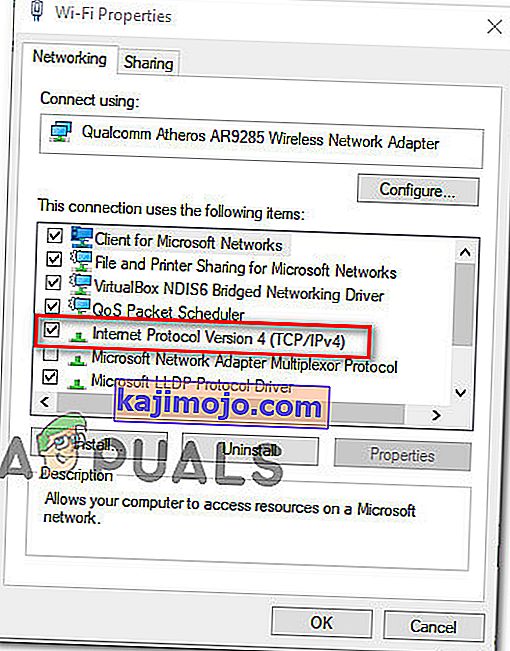
- Sonraki menüde, Genel sekmesine tıklayın, ardından Aşağıdaki DNS sunucu adresini kullan ile ilişkili kutuyu işaretleyin . Bu seçenekle ilişkili kutular kullanılabilir olduğunda, Tercih Edilen DNS sunucusu ve Alternatif DNS sunucusu için geçerli değerleri aşağıdakilerle değiştirin:
8.8.8.8 8.8.4.4
- Ardından, değişiklikleri kaydetmek için Uygula'ya tıklayın . Bunu yaptıktan sonra, Wi-Fi Özellikleri ekranına dönün , İnternet Protokolü Sürüm 6'yı (TCP / IPv6) seçin ve tekrar Özellikler'e tıklayın. Ardından, Aşağıdaki DNS sunucusu adresini kullan kutusunu işaretleyin ve Tercih Edilen DNS sunucusu ve Alternatif DNS sunucusu için aşağıdaki değerleri yapıştırın :
2001: 4860: 4860 :: 8844 2001: 4860: 4860 :: 8888
- Değişiklikleri kaydetmek için Uygula'yı tıklayın . Bunu başarıyla yaptıktan sonra, varsayılan DNS'yi Google tarafından sağlananla değiştirmiş olursunuz.
- Bilgisayarınızı yeniden başlatıp RuneScape'i yeniden başlatarak bu işlemin ' Web sitesinden oyun yapılandırması yüklenirken bir hata oluştu ' hatasını çözüp çözmediğine bakın .
Aynı sorunun hala devam etmesi durumunda, aşağıdaki bir sonraki düzeltmeye geçin.
Yöntem 6: Tam Winsock Sıfırlaması Gerçekleştirme
Yukarıdaki yöntemlerden hiçbiri sizin için işe yaramadıysa, ağ bağdaştırıcınız tarafından kolaylaştırılan bir tür tutarsızlıkla uğraşıyor olabilirsiniz. ' Web sitesinden oyun yapılandırması yüklenirken bir hata oluştu ' hatasıyla da karşılaşan bazı RuneScape oyuncuları , soruna ağ bağdaştırıcısına ait önbelleğe alınmış verilerden kaynaklandığını bildirdi.
Bu durumda, yükseltilmiş bir Komut İstemi'nden tam bir Winsock sıfırlaması gerçekleştirerek sorunu tamamen çözebilmelisiniz. Bu işlem, ağ bağdaştırıcısıyla ilgili tüm geçici dosyaların temizlenmesiyle sonuçlanacaktır.
Tam bir Winsock Sıfırlaması gerçekleştirmeye yönelik adım adım talimatlar:
- Windows tuşu + R tuşlarına basarak bir Çalıştır iletişim kutusu açın . Ardından, 'cmd' yazın ve yükseltilmiş bir Komut İstemi terminali açmak için Enter tuşuna basın . UAC'yi (Kullanıcı Hesabı Denetimi istemi) gördüğünüzde, yönetici ayrıcalıkları vermek için Evet'i tıklayın .

- Yükseltilmiş CMD istemine girdikten sonra , aşağıdaki komutları yazın ve Winsock'u, bağımlılıklarını ve onunla ilişkili kataloğu temizlemek için her birinin ardından Enter tuşuna basın :
netsh winsock sıfırlama netsh winsock sıfırlama kataloğu netsh int ipv4 sıfırlama
- Her komut başarıyla işlendikten sonra, bilgisayarınızı yeniden başlatın ve bir sonraki başlatma tamamlandığında, sorunun şimdi çözülüp çözülmediğini görmek için oyunu başlatın.